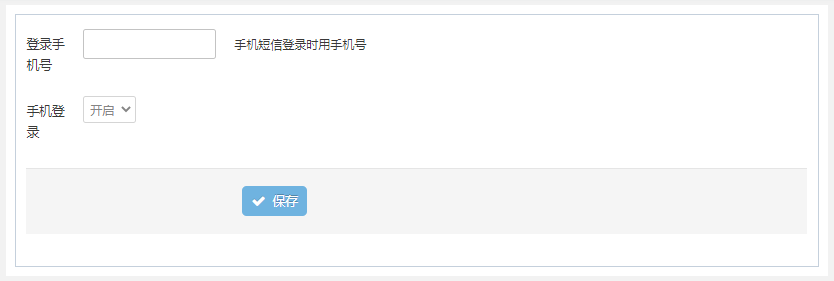[TOC]
## 1.**基礎設置**
>[info] ?請注意修改后點擊頁面下方的以保存更改。
### ?1.1.**基本設置**
  可在本頁面修改商家賬號的基礎信息。
:-: 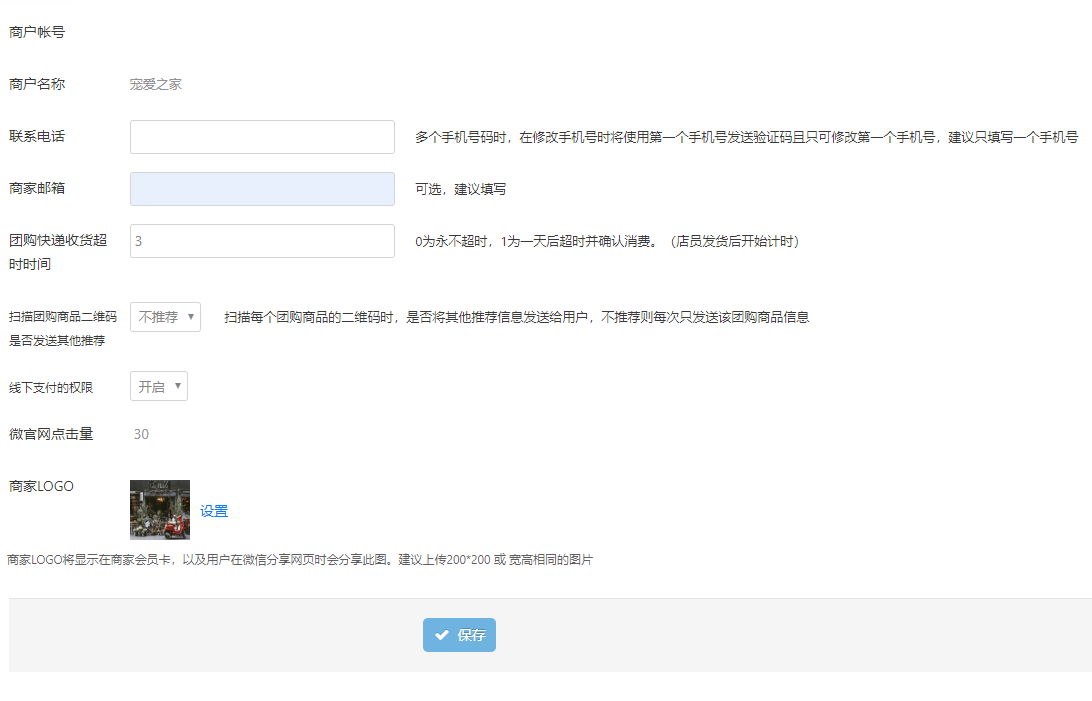
>[info] ? 商家LOGO將顯示在商家會員卡以及用戶在微信分享網頁時會分享此圖。建議上傳200\*200或寬高相同的圖片。
* * *
### ?1.2.**商家描述設置**
  可在本頁面修改商家描述(顯示在【店鋪】—【商家信息】的商家簡介處)與商家圖片。
:-: 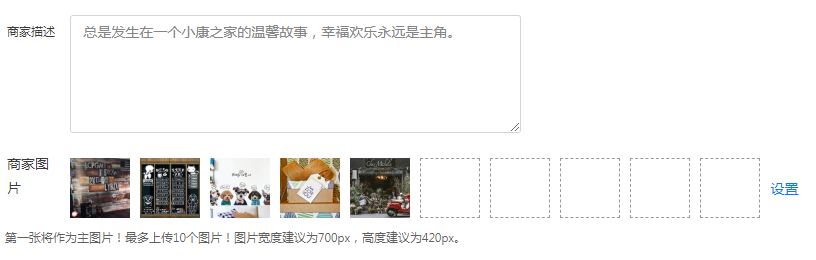
商家描述修改
:-: 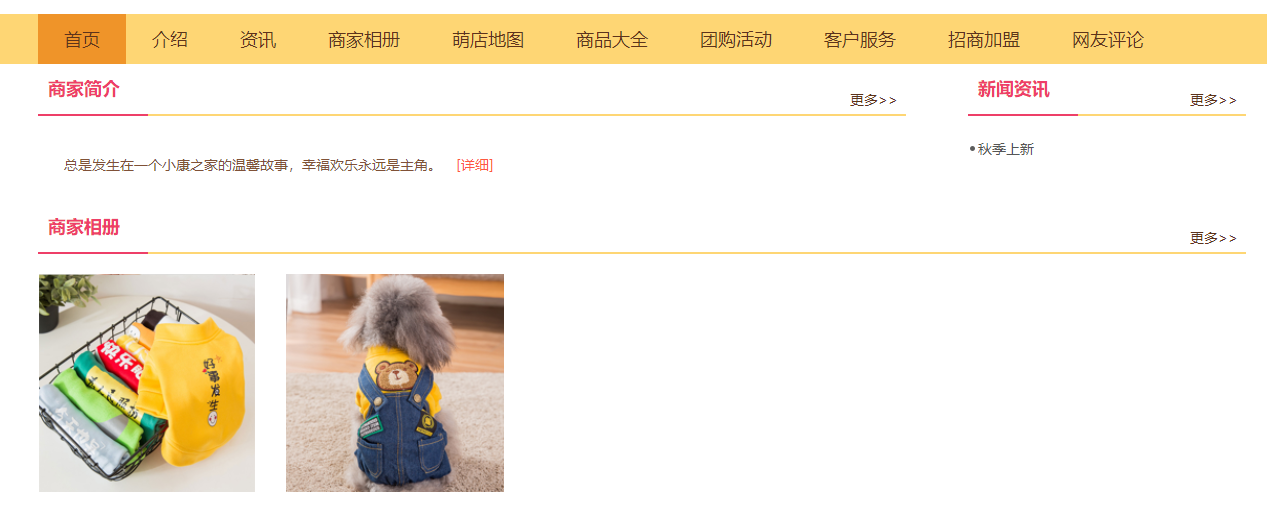
店鋪頁面商家簡介
>[info] ? 上傳圖片中第一張將作為主圖片,最多上傳10張,圖片寬度建議700px,高度建議420px。
* * *
### ?1.3.**修改密碼**
  可在本頁面修改商家賬號的登陸密碼。
:-: 
* * *
### ?1.4.**管理賬號**
  可在本頁面修改平臺的商家賬號綁定的微信用戶賬號,以及開關商家收款的微信通知。
:-: 
## 2.**店鋪管理**
>[info] ?商家用戶可以在本頁面新建店鋪、修改已有店鋪的相關信息并對店鋪進行其他多項管理,修改后請點擊頁面下方的以保存更改。
### ?2.1.**新建店鋪**
  點擊左上角進入新建店鋪頁面,根據提示完成店鋪相關信息的填寫。
:-: 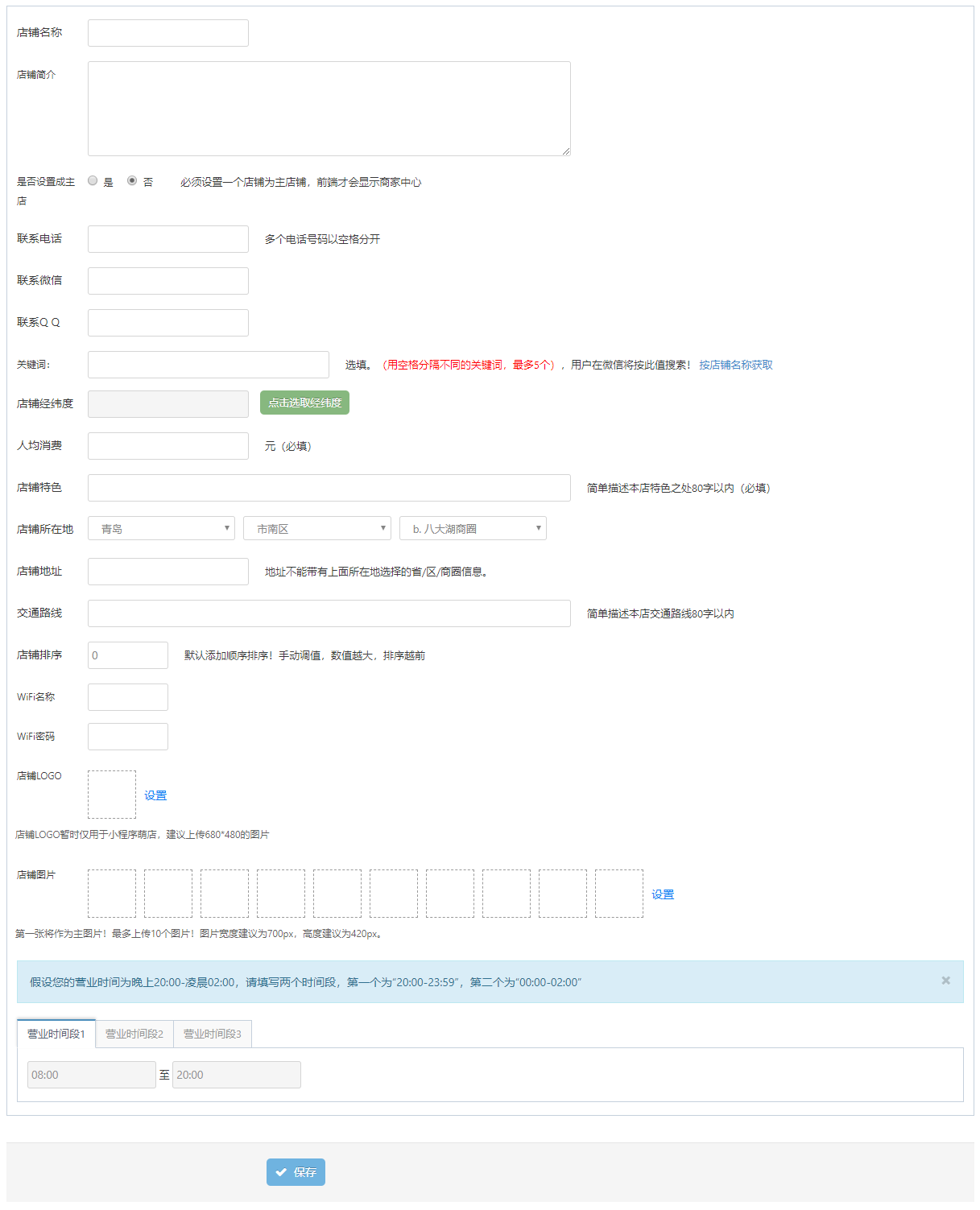
>[info] 1. 用空格分隔不同的關鍵詞,最多5個;
> 2. 假設您的營業時間為晚上20:00-凌晨02:00,請填寫兩個時間段,第一個為“20:00-23:59”,第二個為“00:00-02:00”。
* * *
### ?2.2.**刪除店鋪**
  點擊已有店鋪行末尾處按鈕,刪除已建立的店鋪。
* * *
### ?2.3.**店鋪資質審核**
  店鋪新建后資質一欄均默認為狀態,需通過資質審核后方可上線運營。
#### ??2.3.1.**如何提交審核**
  請選擇一欄下對應需要提交審核的店鋪,提交有效的證明材料如【**營業執照**】、【**身份證**】、【**許可證**】、【**門店照片**】等,提交成功后狀態一欄顯示為,此時仍可以點擊修改按鈕進行修改,成功后將顯示為。
:-: 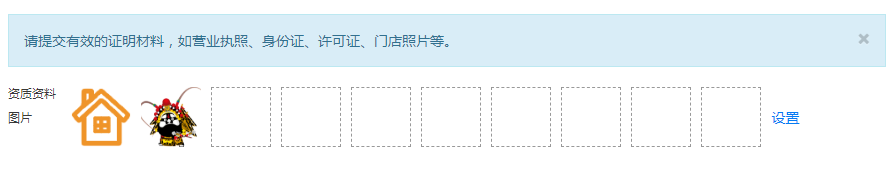
#### ??2.3.2.**修改審核提交的材料**
  如果提交的審核材料需要修改,審核通過前后店鋪都可以提交。
* * *
### ?2.4.**修改店鋪信息**
  點擊已有店鋪行末尾處進入店鋪信息修改頁面,修改新建店鋪時所填寫的基本信息。
* * *
### ?2.5.**完善店鋪信息**
  點擊一欄下對應想要完善的店鋪的進入店鋪信息完善頁面。本頁面包括下列分頁,可以根據自身需要完善其中的相關信息:
#### ??2.5.1.**基本信息**
  包括設置店鋪公告、配送方式、上傳WAP店鋪背景等選項。
:-: 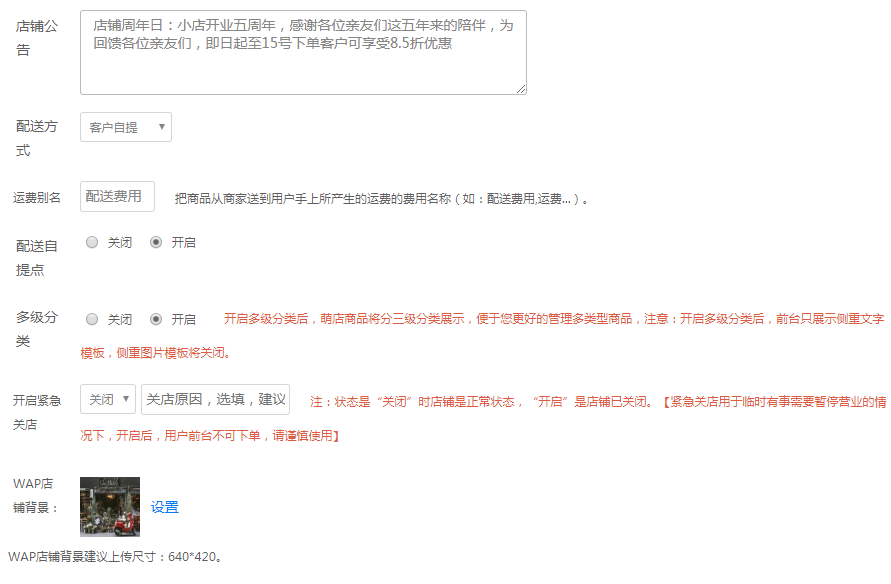
>[info] 1. 開啟多級分類后,前臺只展示側重文字模板,側重圖片模板將關閉;
> 2. 開啟緊急關店處狀態是“關閉”時店鋪是正常狀態,“開啟”是店鋪已關閉。【緊急關店用于臨時有事需要暫停營業的情況下,開啟后,用戶前臺不可下單,請謹慎使用】
> 3. WAP店鋪背景建議上傳尺寸:640\*420。
#### ??2.5.2.**商戶分類選擇**
  選擇商家的店鋪所屬分類。
:-: 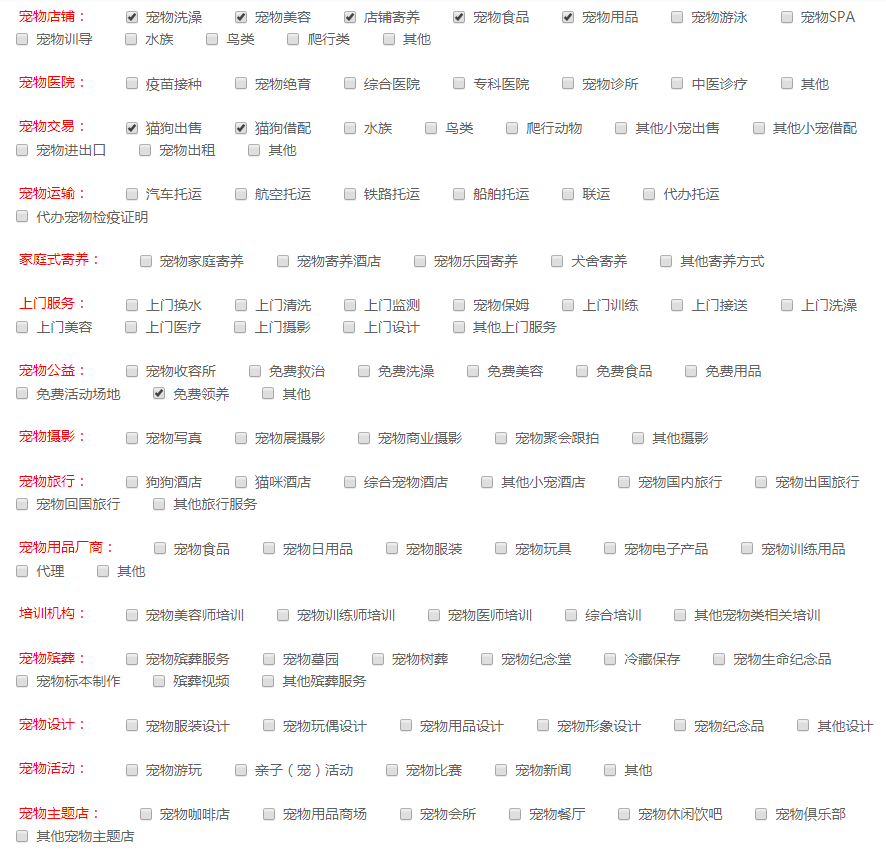
#### ??2.5.3.**庫存類型選擇**
  包括【庫存類型】、【減庫存類型】、【買單時長】的設置。
:-: 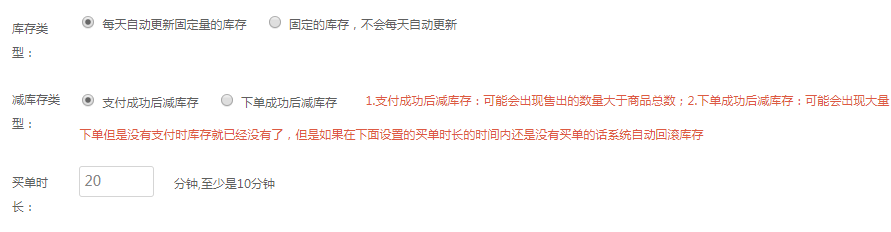
>[info] 請仔細查看詳細說明并慎重選擇【減庫存類型】。
#### ??2.5.4.**店鋪折扣**
  包括【店鋪折扣】、【優惠方式】的設置。
:-: 
#### ??2.5.5.**會員優惠**
  設置會員等級優惠類型和優惠類型對應的數值。
:-: 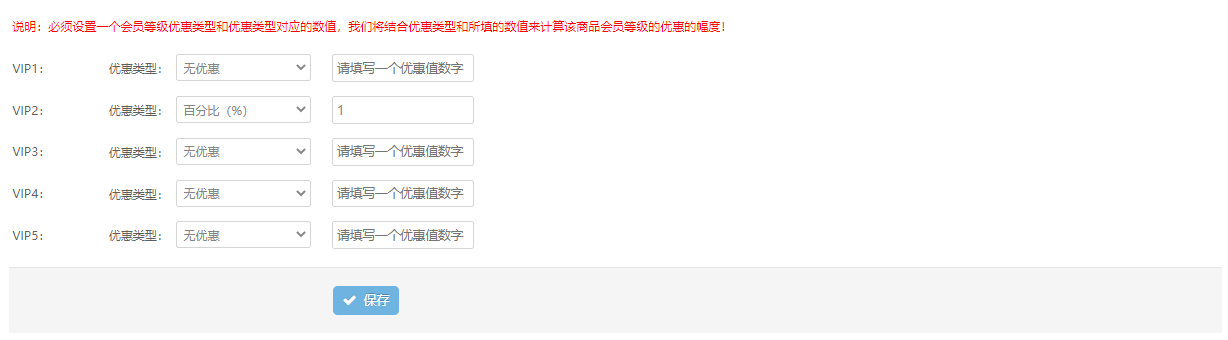
#### ??2.5.6.**線下零售**
  在本頁面可選擇是否開啟【線下零售】功能,開啟則在店員的管理頁面顯示【線下零售】功能。
:-: 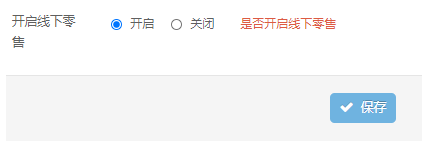
* * *
### ?2.6.**查看店鋪信息**
#### ??2.6.1.**查看店鋪基本信息**
  點擊一欄下對應想查看的店鋪的按鈕可查看店鋪基本信息。
:-: 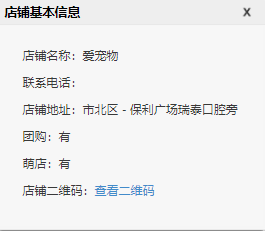
#### ??2.6.2.**查看店鋪狀態**
  店鋪存在【正常】與【關閉】兩種狀態,可根據需要選擇正常運營或關閉當前店鋪。
#### ??2.6.3.**查看店鋪訂單**
  支持查看、查詢與導出。
  點擊可以查看當前店鋪的訂單信息,并支持根據訂單總價或支付時間進行升序降序排序,以及點擊進一步查看訂單詳情,頁面支持訂單搜索以及點擊導出搜索結果。
>[info] 點擊將顯示下圖,請耐心等待系統完成訂單的導出:
> 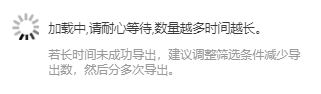
:-: 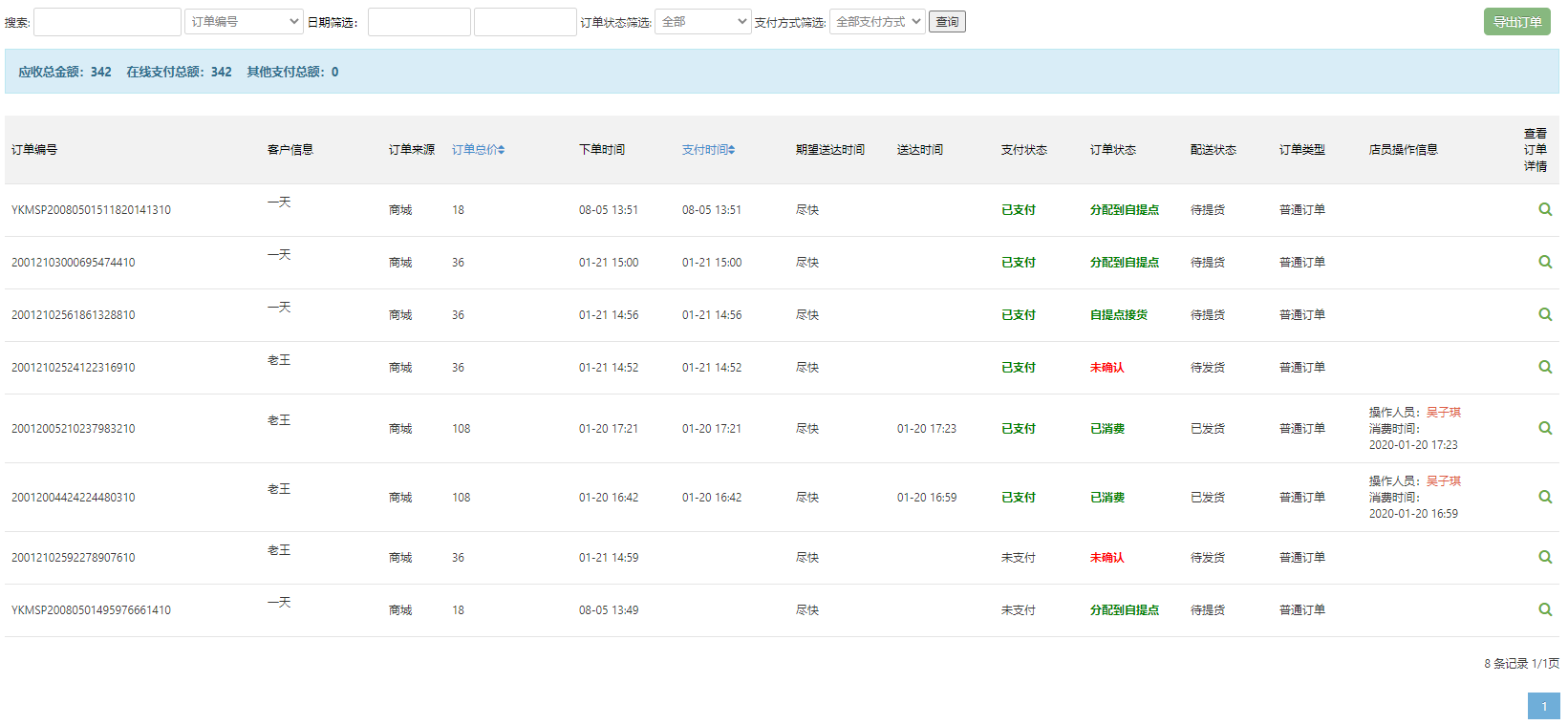
店鋪訂單
:-: 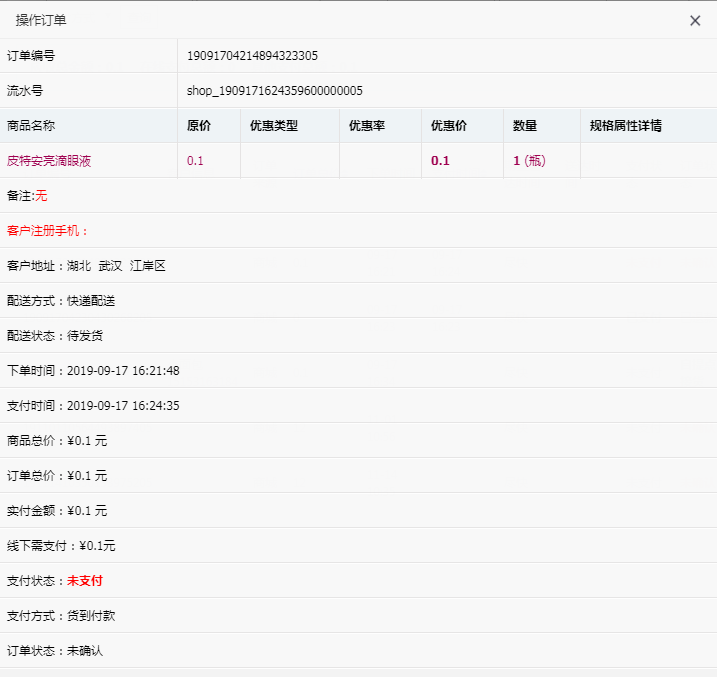
訂單詳情
* * *
### ?2.7.**店鋪管理**
  本頁面分為以下幾項進行管理:
#### ??2.7.1.**店員管理**
  點擊進入店員管理頁面,可以查看店鋪已設置的店員的基本信息。
:-: 
* **添加店員**:點擊進入添加店員界面,填寫店員姓名、店員類型、帳號、密碼、電話,并設置該店員能否修改訂單價格后保存即可添加店員用戶賬號。
:-: 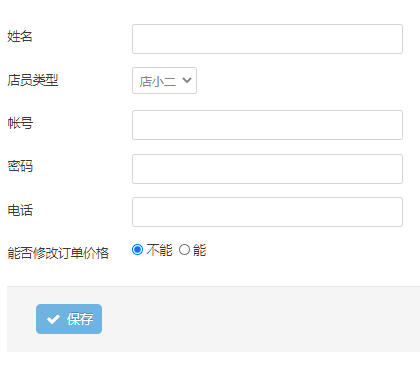
* **店員登錄**:點擊可打開店員登錄界面,填寫已設置的店員賬號、密碼登錄店員管理中心。
:-: 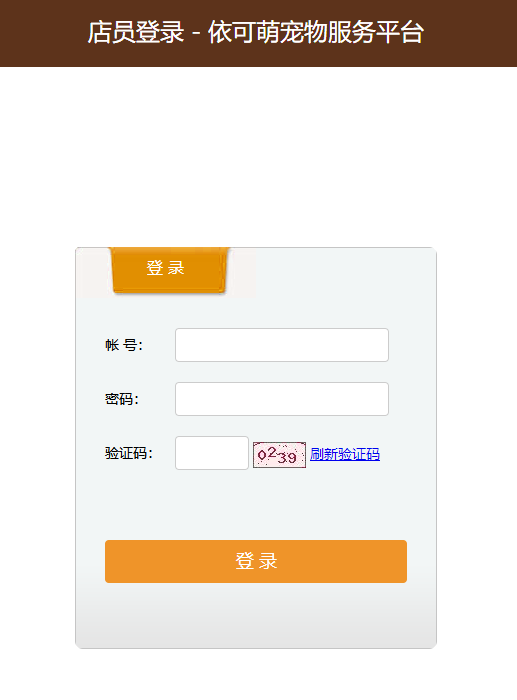
* **店員信息修改**:點擊已有店員行末尾處按鈕,進入店員信息修改頁面,修改設置店員時所填寫的基本信息。
* **店員信息刪除**:點擊已設置店員行末尾處按鈕,刪除已設置的店員。
#### ??2.7.2.**店鋪優惠管理**
  點擊進入店鋪優惠管理頁面,可查看已設置優惠的基本信息。
:-: 
* **新建優惠**:點擊進入新建優惠界面,填寫相關設置后保存即可新建新的店鋪優惠。
:-: 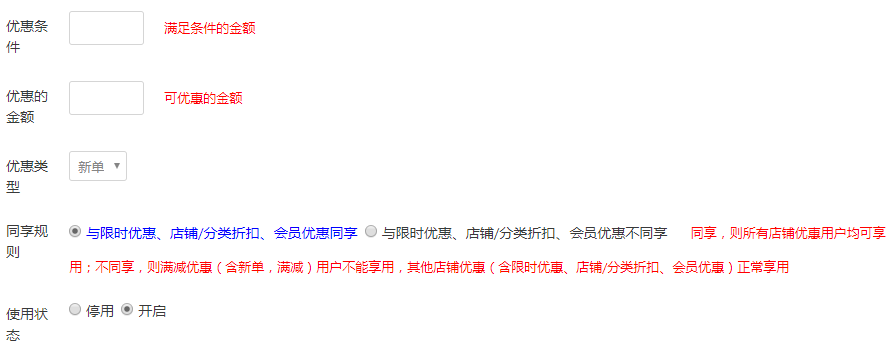
* **編輯**:點擊已有優惠行末尾處,進入優惠信息修改頁面進行修改。
#### ??2.7.3.**拼團管理**
>[info] 請注意:
> 1、拼團商品不參與平臺與商家的任何優惠,含平臺/商家優惠券、平臺/商家滿減、平臺/商家會員卡優惠、店鋪折扣;
> 2、拼團商品庫存與原商品共用庫存,當開團者或參團者成功支付拼團商品后才扣除相應庫存,用戶無法開團或參團庫存為0的拼團商品,添加拼團商品時請先保證原商品庫存充足;
> 3、原商品被添加為拼團活動商品后,則商家不可再編輯原商品,想要編輯原商品需先將拼團活動刪除;
> 4、添加拼團商品僅支持選擇設置為商城的商品(萌店商品歸屬商城分類后即為商城商品)。
  點擊進入拼團管理頁面,可查看已設置的團購商品的基本信息。
:-: 
* **拼團訂單**:點擊左上角可以查看目前已有的團購訂單,頁面支持搜索。
:-: 
* **新建拼團活動**:點擊右上角新建新的團購活動,填寫相關信息后點擊快速選擇現有商品添加至拼團活動或快速新建新的拼團商品。
:-: 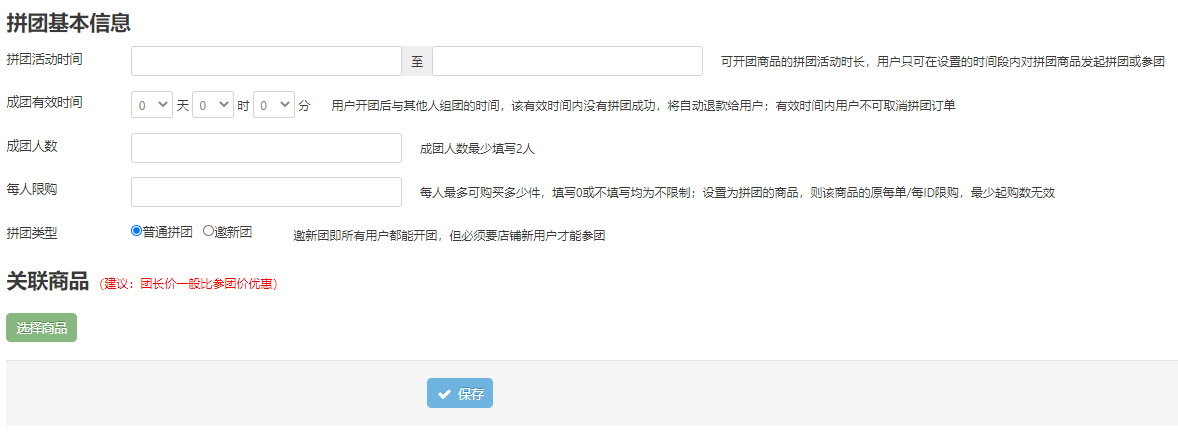
* **查詢**:拼團管理頁面中部的搜索框支持拼團商品的搜索查詢,可以根據商品ID、商品名稱、活動時間等多種方式進行查詢。
* **刪除**:點擊商品行末處的、操作一欄下的刪除該團購商品。
#### ??2.7.4.**砍價管理**
>[info] 請注意:
> 1、砍價商品不參與平臺與商家的任何優惠,含平臺/商家優惠券、平臺/商家滿減、平臺/商家會員卡優惠、店鋪折扣;
> 2、砍價商品庫存與原商品共用庫存,當用戶成功支付砍價商品后才扣除相應庫存(發起砍價時不會減少庫存),用戶無法發起庫存為0的砍價商品,添加砍價商品時請先保證原商品庫存充足;
> 3、原商品被添加為砍價商品后,則商家不可再編輯原商品,想要編輯原商品需先將砍價活動刪除;
> 4、添加砍價商品僅支持選擇設置為商城的商品(萌店商品歸屬商城分類后即為商城商品)。
  點擊,進入砍價管理頁面,查看已設置的砍價商品信息。
:-: 
* **砍價訂單**:點擊左上角可以查看目前已有的砍價訂單,頁面支持搜索。

* **新建砍價活動**:點擊右上角新建新的砍價活動,填寫相關信息后點擊快速選擇現有商品添加至砍價活動或快速新建新的砍價商品。
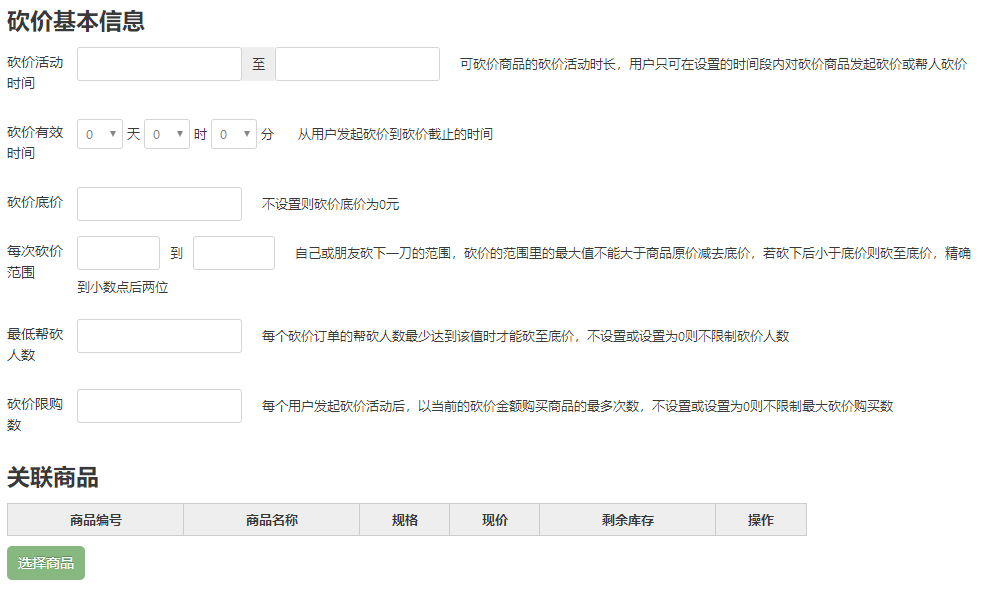
* **查詢**:砍價管理頁面中部的搜索框支持砍價商品的搜索查詢,可以根據商品ID、商品名稱、活動時間等多種方式進行查詢。
* **刪除**:點擊商品行末處的、操作一欄下的進行刪除。
#### ??2.7.5.**線下支付方式管理**
  點擊進入線下支付方式管理頁面,設置店鋪的線下支付信息。
:-: 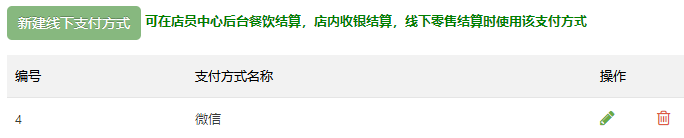
  點擊按鈕新建新的線下支付方式,點擊行末的進行修改,點擊進行刪除。
## 3.**運費設置**
  可以在本頁面管理運費設置方面的相關信息,新建運費模板后,可以通過點擊頁面右上方對已有運費模板進行修改或刪除。
:-: 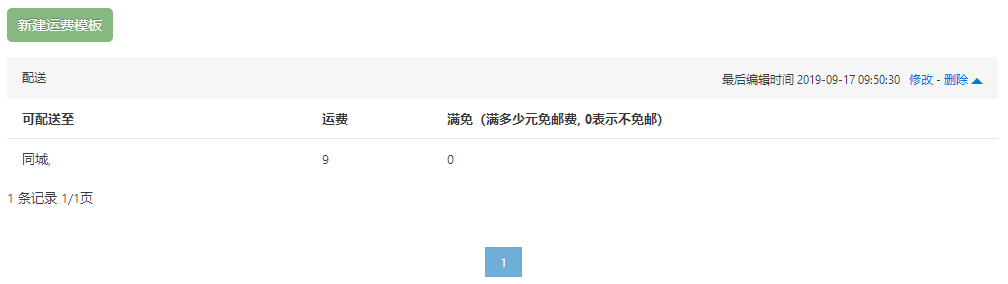
  新建運費模板:點擊頁面左上方進入新建運費模板頁面,填寫需要設置的運費模板、名稱與配送區域。
:-: 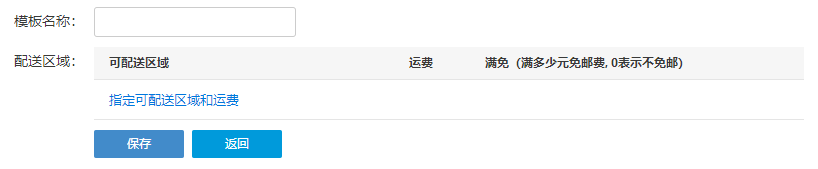
新建運費模板
:-: 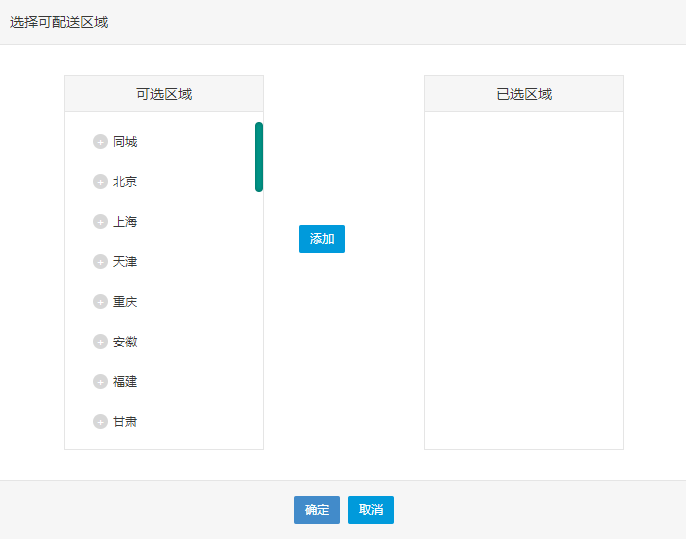
指定可配送區域和運費
## 4.**自提點管理**
  可以在本頁面進行自提點方面信息的相關管理,添加自提點后,可以點擊查看或更換登陸密鑰,點擊進行修改,點擊進行刪除。
:-: 
* * *
### ?4.1.**添加自提點**
  點擊頁面左上方的進入添加自提點頁面,完善信息進行添加。
:-: 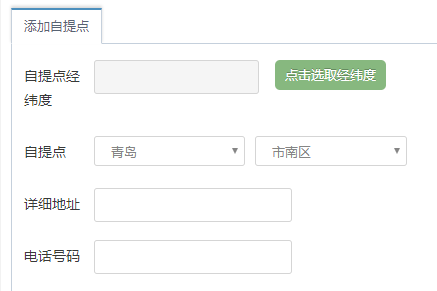
* * *
### ?4.2.**自提點登錄**
  點擊頁面左上方的進入自提點登陸界面,填寫密鑰登錄進入自提點管理中心頁面,即可查看當前自提點已有的訂單的各項信息,同時支持按條件查詢。
:-: 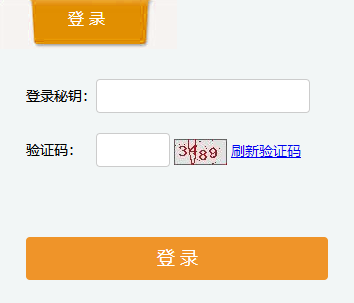
自提點人員登錄
>[info] 登錄密鑰請在自提點管理頁面點擊相應自提點的“登陸密鑰”一欄查看。
:-: 
自提點管理中心
## 5.**公眾號設置**
### ?5.1.**公眾號綁定**\----平臺還沒有開啟網頁授權,或管理員配置錯誤,請聯系系統管理者----
  本頁面支持商家將平臺的商家賬號與公眾號進行綁定。
* * *
### ?5.2.**自動回復**
  包括關注時回復設置、無效詞自動回復設置及圖片自動回復設置。
:-: 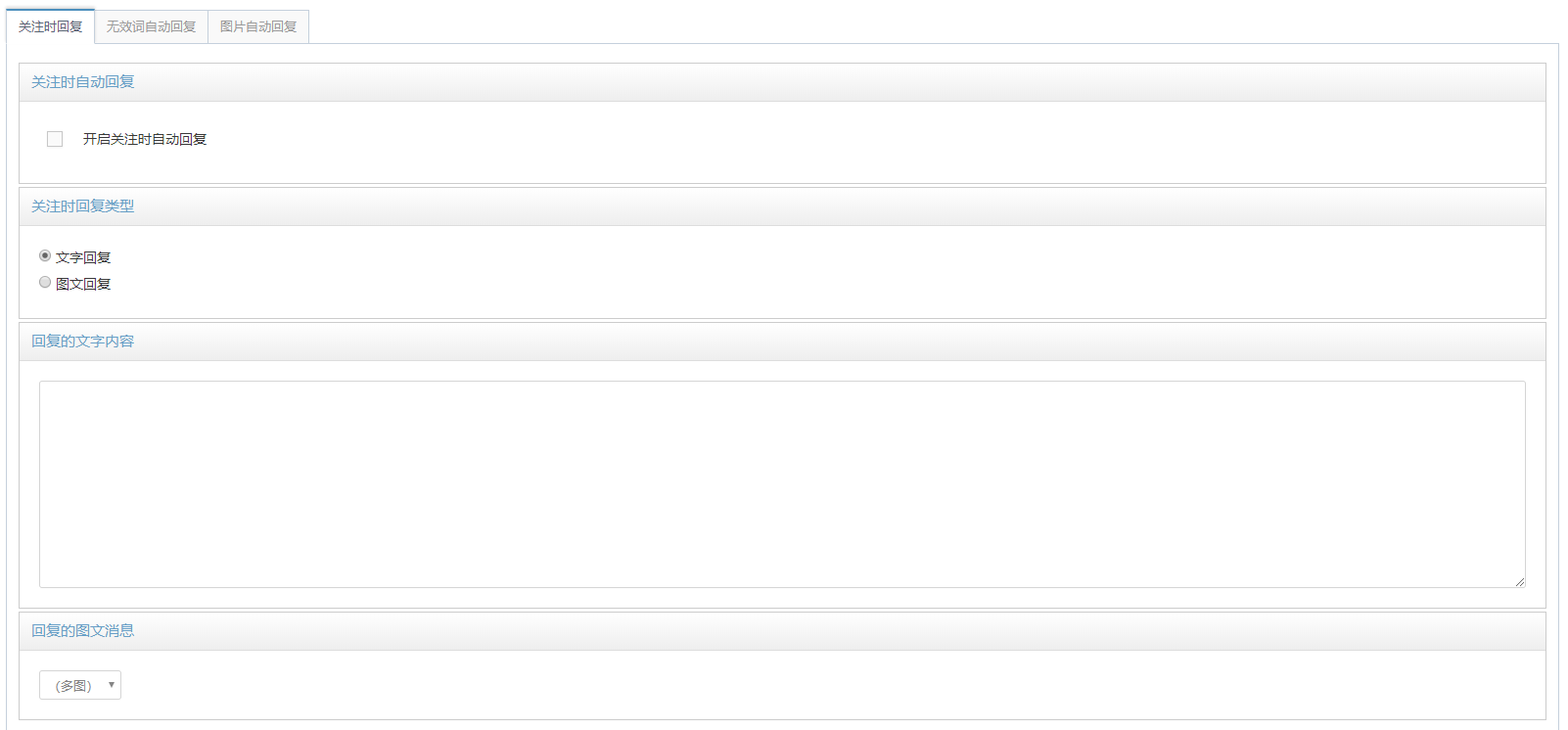
* * *
### ?5.3.**自定義菜單**\----您當前的賬號是公眾號授權異常,請重新授權,再創建自定義菜單----
  商家用戶可以在本頁面自定義微信公眾號顯示的菜單。
* * *
### ?5.4.**關鍵詞回復**
  包括文字回復設置及圖文回復設置。
:-: 
關鍵詞回復
:-: 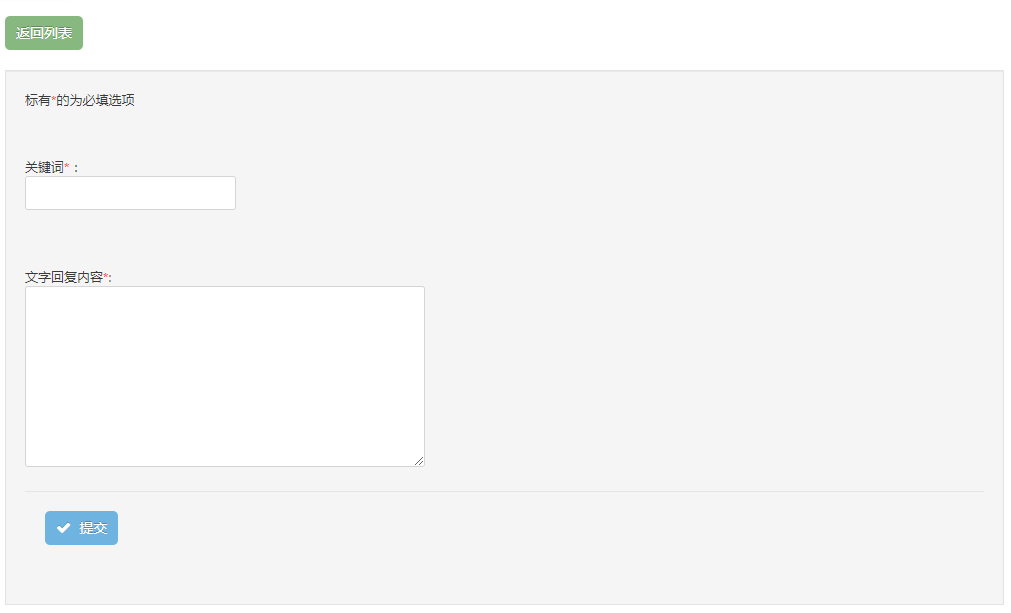
新建文字回復
:-: 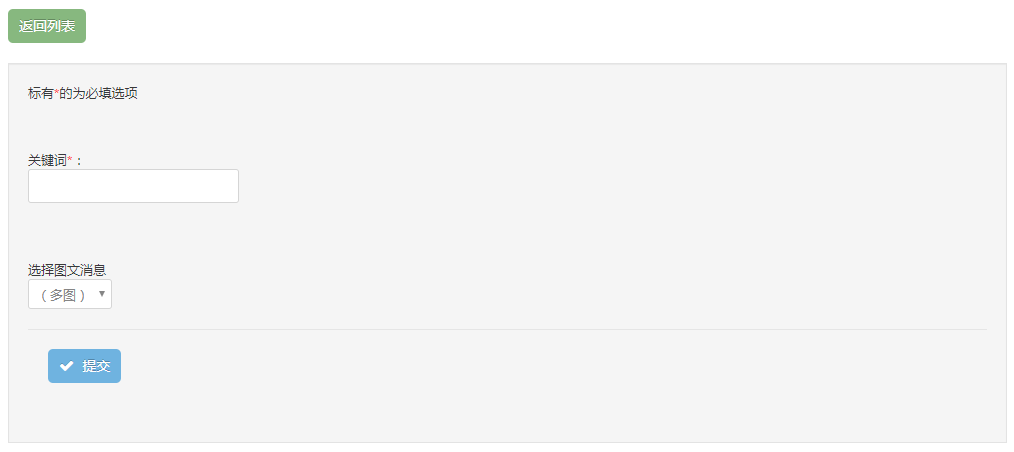
新建圖文回復
* * *
### ?5.5.**模板消息**\----您當前的賬號是公眾號授權異常,請重新授權,沒有模板消息的權限----
  商家用戶可以在本頁面設置模板消息。
## 6.**自有支付**
>[info] ?開啟自有支付,則用戶會優先使用自有支付!例如配置了微信支付,則支付時顯示的“微信支付”會調用自有支付。
> ?詳細需要填寫的信息請查看您需要設置的支付分頁!
> ?【注】開啟了自有支付后店鋪就不能使用了!!!
???可以在本頁面更改店鋪自有支付的相關設置。
:-: 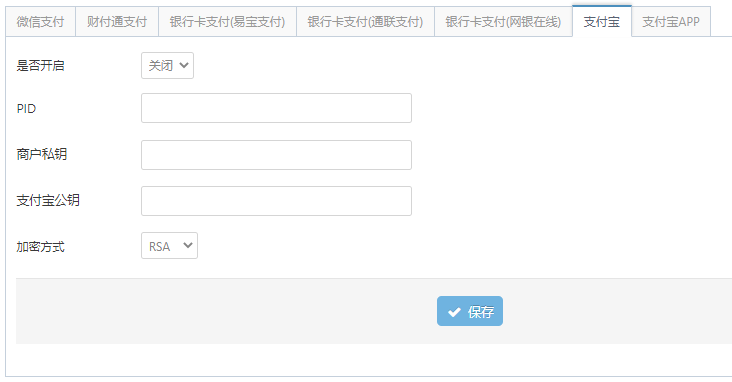
## 7.**電腦網站管理**
  包括商家描述管理、商家動態管理、商家相冊管理、商家分類管理、商家導航管理。
### ?7.1.**商家描述管理**
  可以在本頁面管理商家賬號的商家描述,點擊左上角進行添加。
:-: 
商家描述管理
:-: 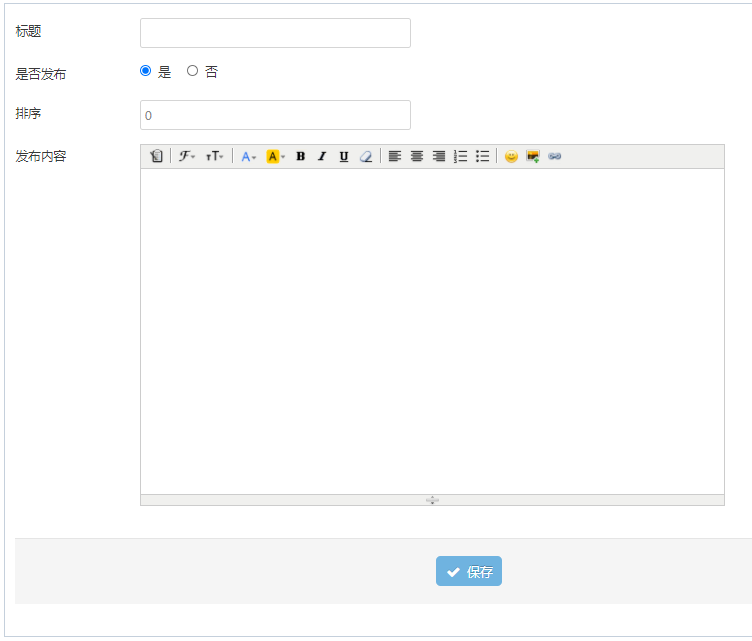
發布內容
:-: 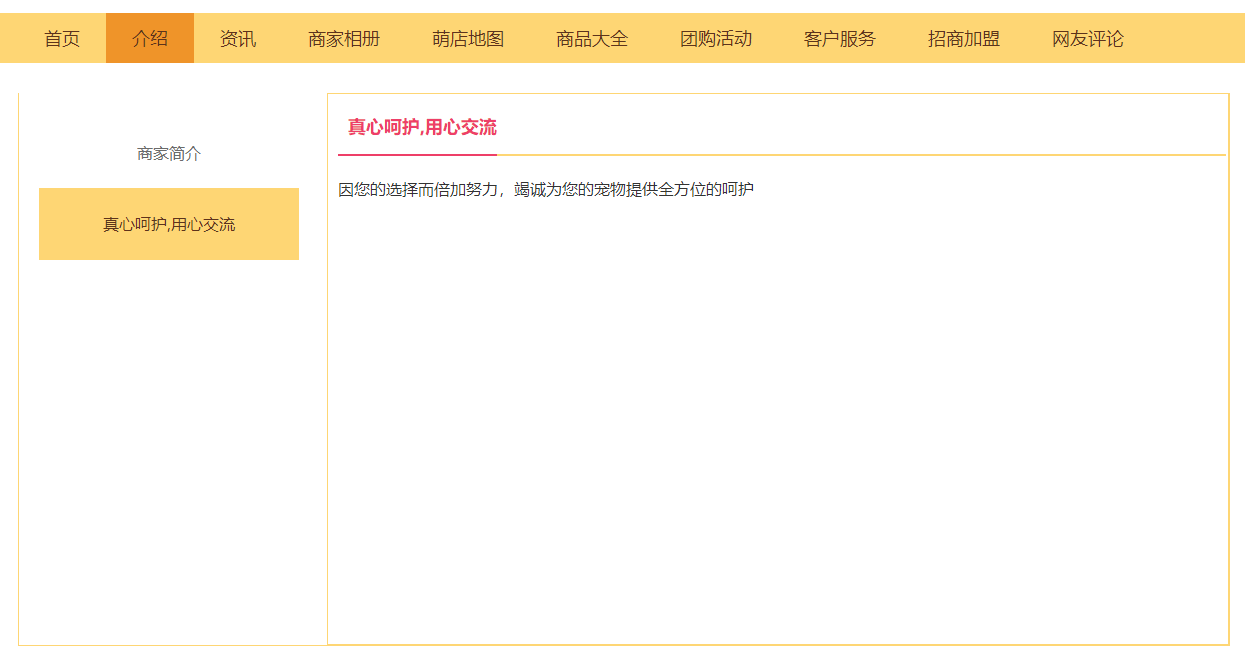
商家描述顯示頁面
>[info] 請注意:平臺前端最多只顯示10條
* * *
### ?7.2.**商家動態管理**
  可以在本頁面管理商家動態,點擊左上角添加分類,進行動態發布。
:-: 
商家動態管理
:-: 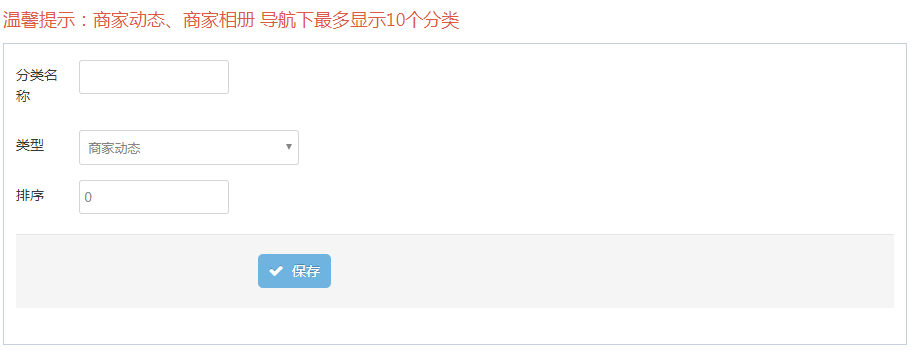
新建分類
:-: 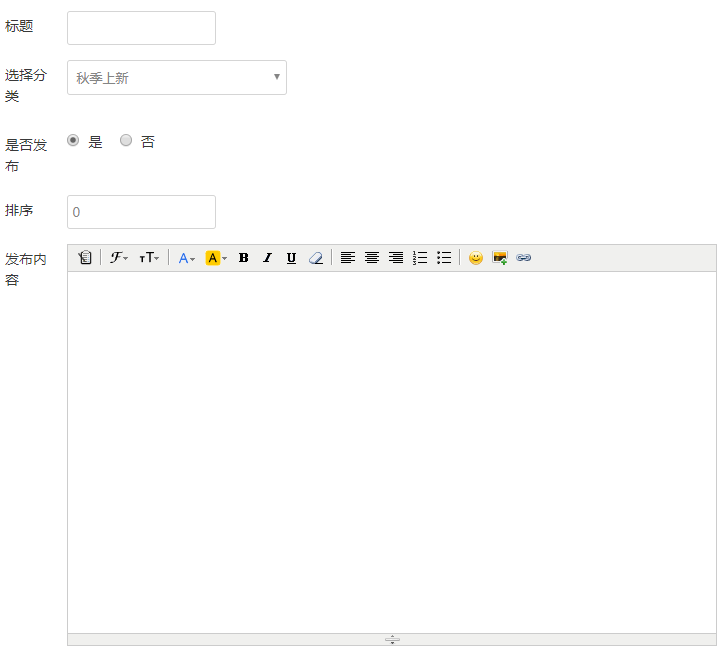
發布內容
>[info] 請注意:必需有分類才能發布成功
* * *
### ?7.3.**商家相冊管理**
  可以在本頁面管理商家相冊,點擊左上角添加分類,進行圖集上傳與管理,查看已上傳的圖集。
:-: 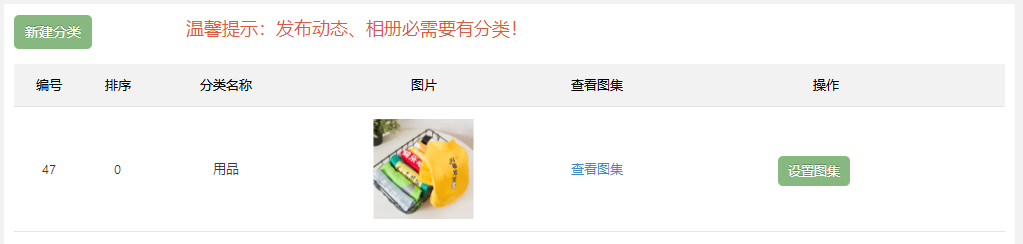
商家相冊管理
:-: 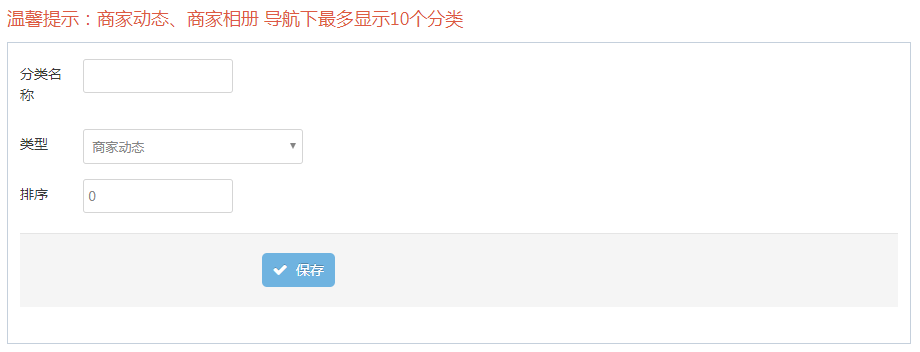
新建分類
:-: 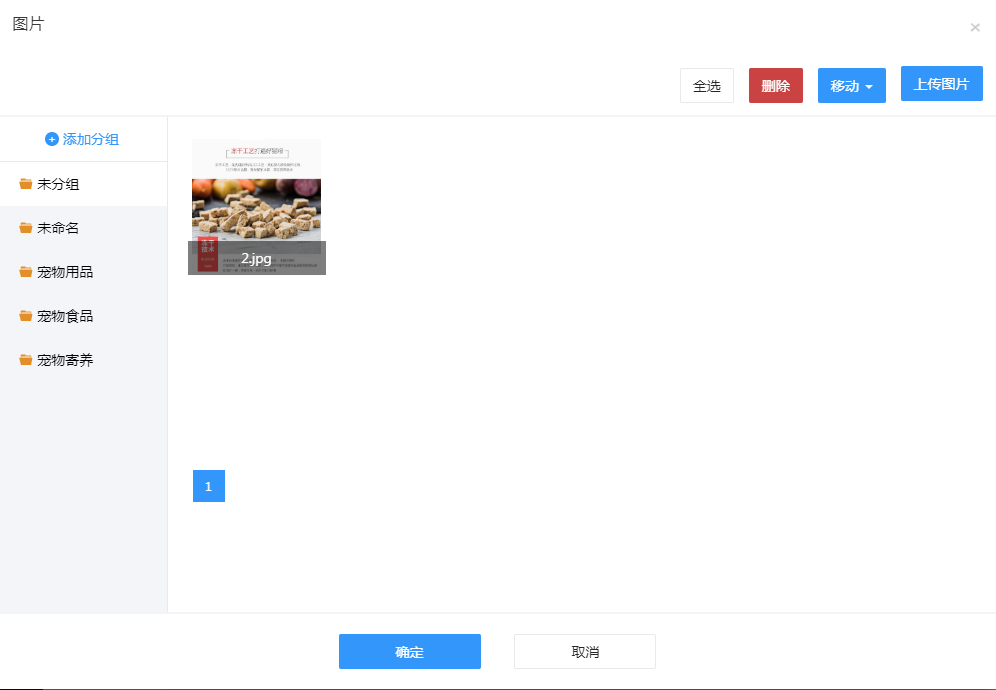
設置圖集
:-: 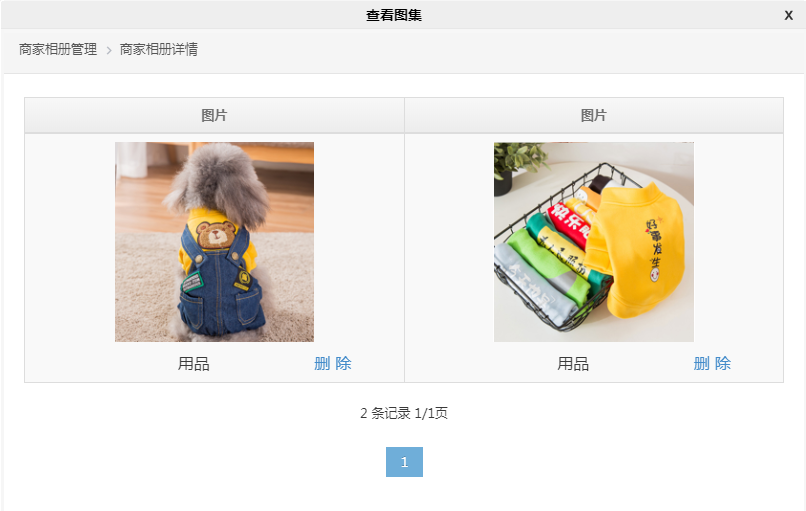
查看圖集
>[info] 請注意:發布動態、相冊必需要有分類
* * *
### ?7.4.**商家分類管理**
  可以在本頁面同時管理商家相冊與商家動態已設置的分類。
:-: 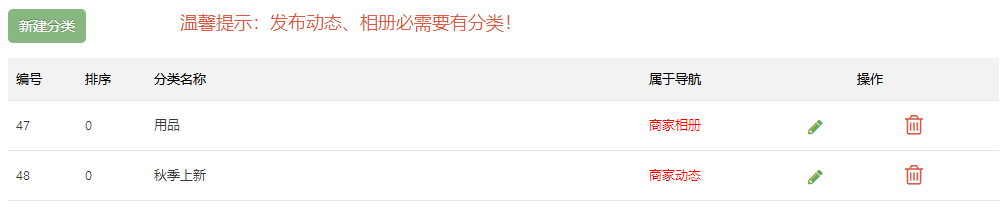
>[info] 請注意:發布動態、相冊必需要有分類
* * *
### ?7.5.**商家導航管理**
  可以在本頁面管理前端顯示的商家中心導航,支持修改名稱、內容與切換顯示狀態。
:-: 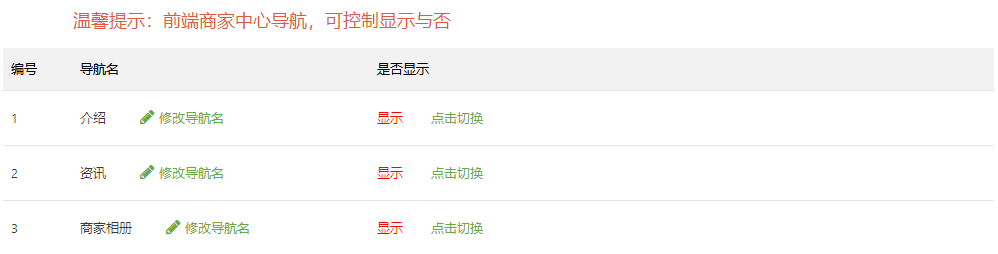
>[info] 請注意:前端商家中心導航可控制顯示與否
## 8.**手機微網站**
  包括分類管理、模板管理、首頁幻燈片管理、首頁背景圖管理、底部導航菜單管理。
:-: 
* * *
### ?8.1.**分類管理**
  可以在本頁面進行分類管理,點擊進行添加。
:-: 
分類管理
:-: 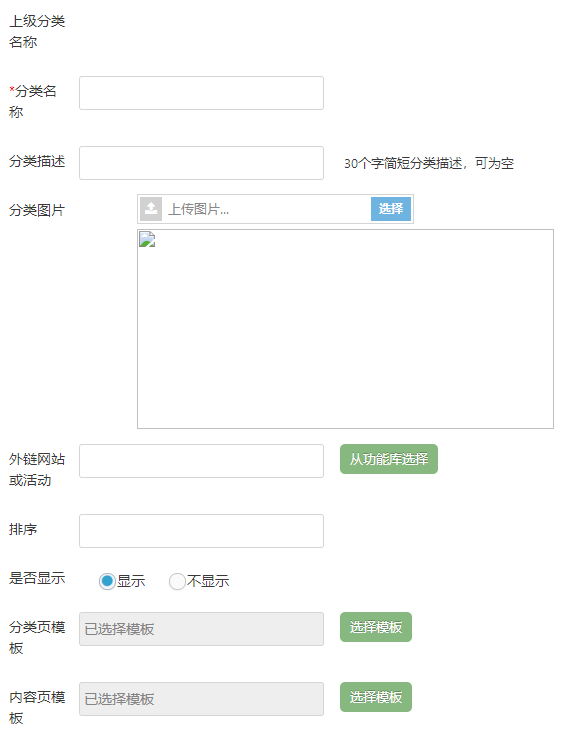
新增分類
* * *
### ?8.2.**模板管理**
  可以在本頁面根據欄目首頁風格選擇模板進行使用。
:-: 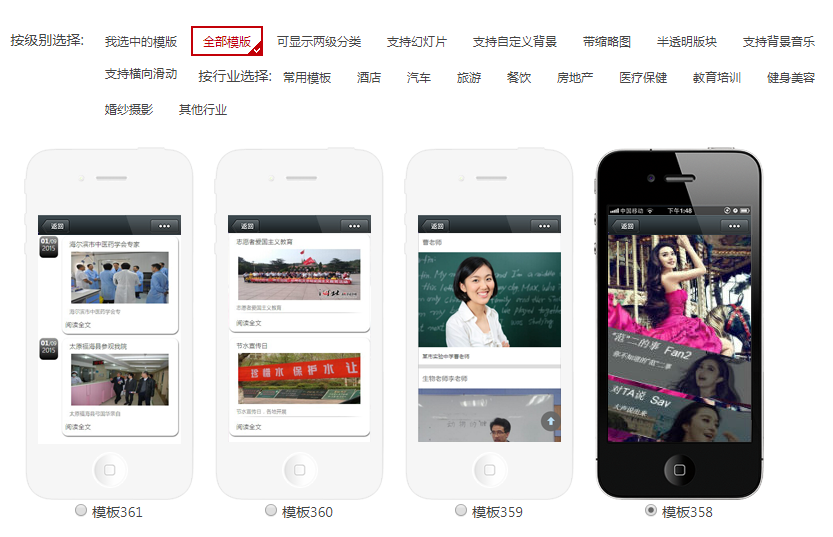
>[info] 請注意在模板上懸停查看模板對圖表尺寸的具體要求及模板特點。
* * *
### ?8.3.**首頁幻燈片**
  可以在本頁面根據欄目首頁風格選擇模板進行使用。
:-: 
首頁幻燈片列表
:-: 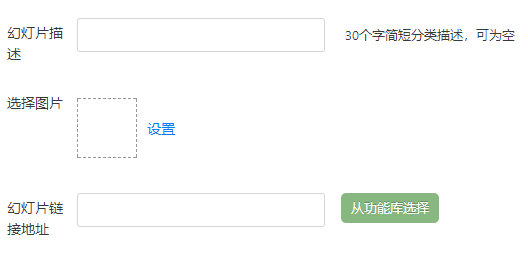
新增幻燈片
>[info] 請注意:發布動態、相冊必需要有分類
* * *
### ?8.4.**首頁背景圖**
  可以在本頁面更改手機網站的首頁背景圖。
:-: 
首頁背景圖列表
:-: 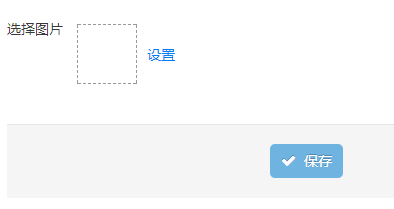
新增背景圖
* * *
### ?8.5.**底部導航菜單**
  可以在本頁面更改底部導航菜單,包括底部菜單分類設置、底部菜單風格選擇、菜單顏色與版權以及背景音樂設置。
:-: 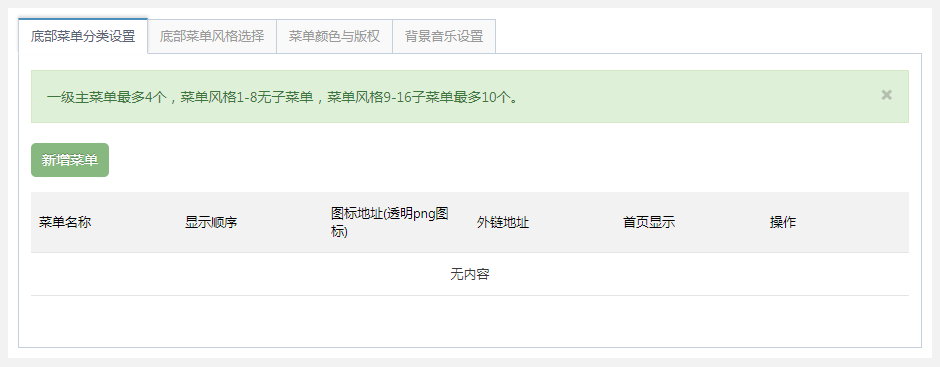
底部菜單分類設置
:-: 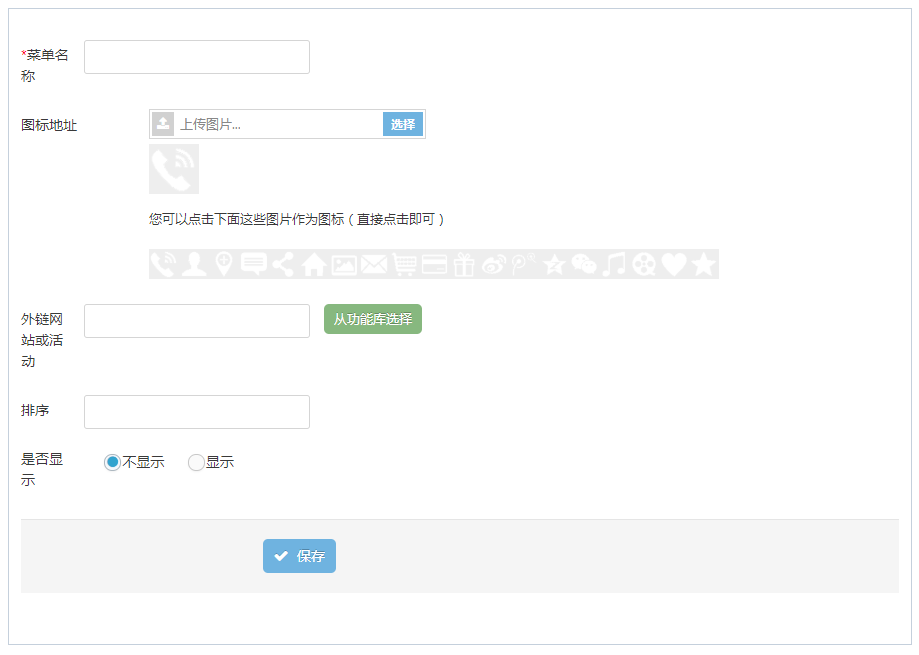
新增菜單
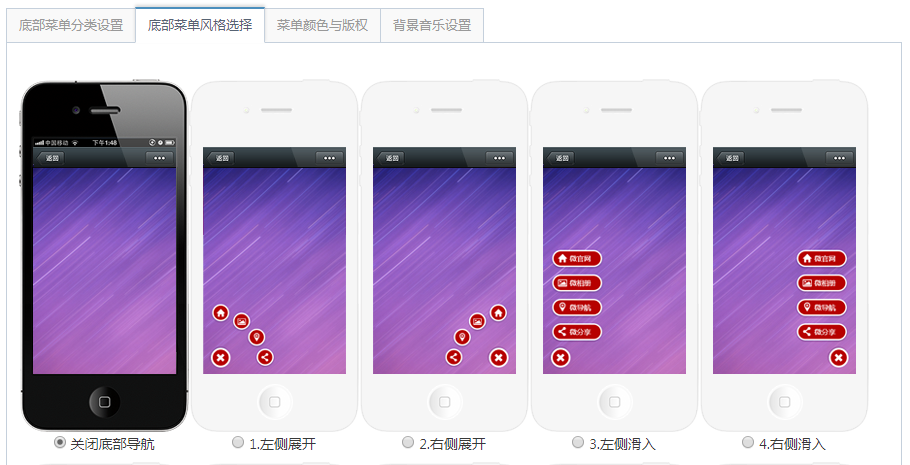
底部菜單風格選擇
:-: 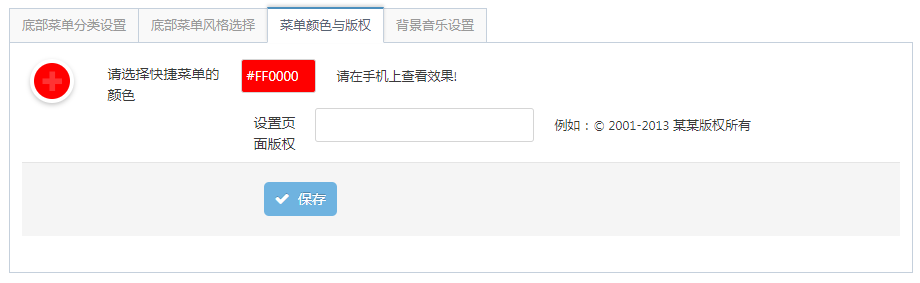
菜單顏色與版權
:-: 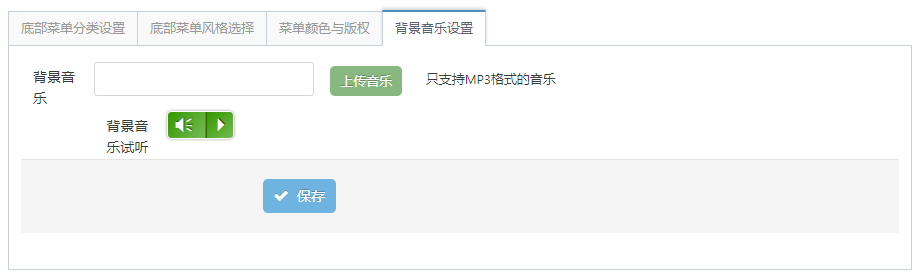
背景音樂設置
>[info] 一級主菜單最多4個,菜單風格1-8無子菜單,菜單風格9-16子菜單最多10個。
## 9.**圖文素材**
  可以在本頁面新建圖文素材并查看已有圖文素材的基本信息,頁面支持搜索已發布的內容。
:-: 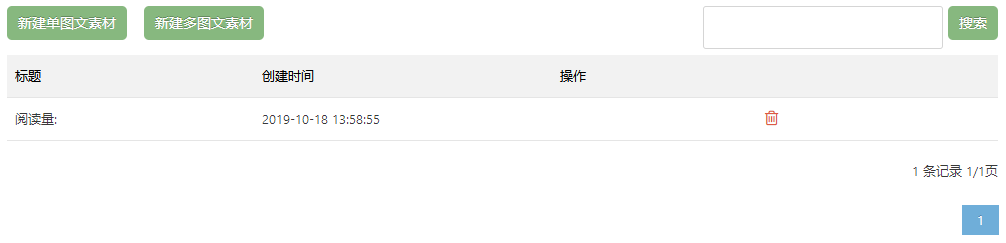
* * *
### ?9.1.**新建單圖文素材**
  單擊可以在本頁面新建圖文素材。
:-: 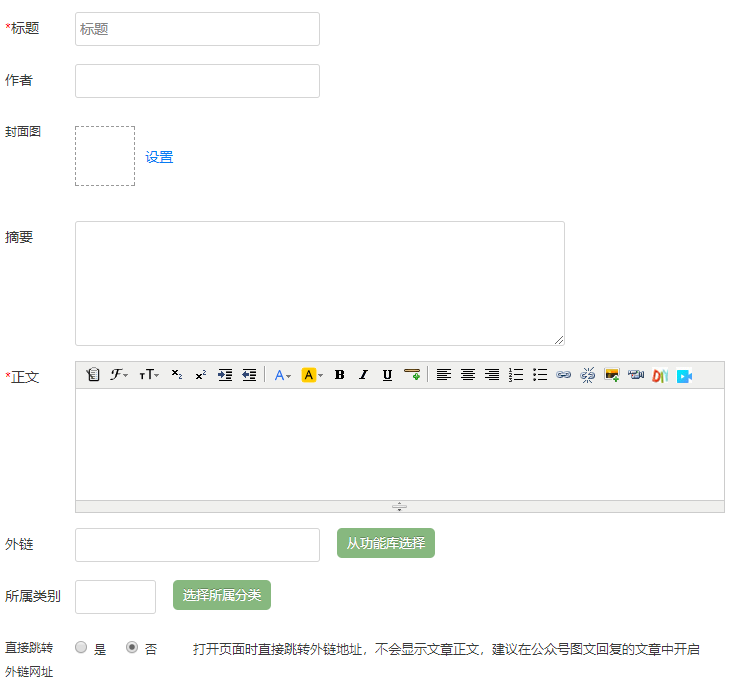
* * *
### ?9.2.**新建多圖文素材**
  可以在本頁面單擊的添加圖文消息選擇已添加的圖文消息并保存。
:-: 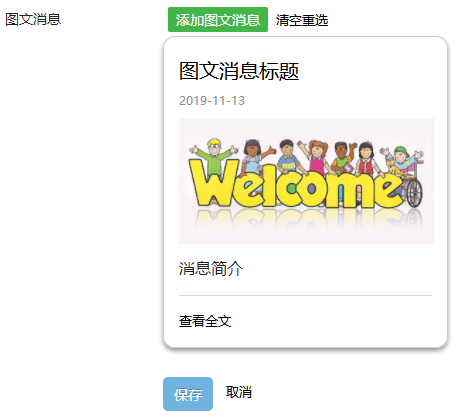
新建多圖文素材
:-: 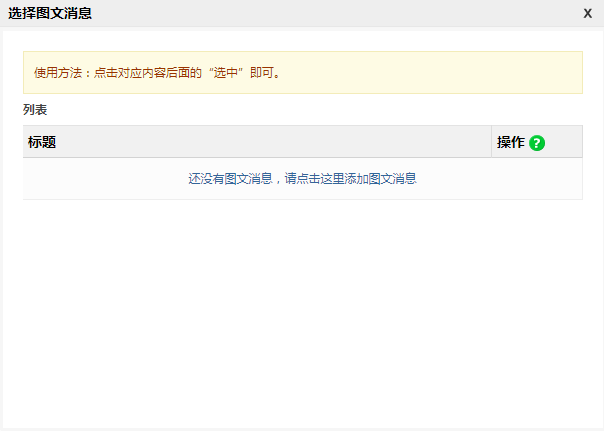
選擇圖文信息
>[info] 選擇圖文消息的使用方法:點擊對應內容后面的“選中”即可。
## 10.**微硬件**
  包括小票打印機、微信WIFI路由器、\[微信連WIF和小程序門店。
:-: 
* * *
### ?10.1.**小票打印機**
>[info] 無線訂單打印機(小票打印機)是指無需人工處理,有訂單的時候會自動打印訂單信息的小型打印機!
> 1.設置成主打印機的時候,這個臺打印機打印的小票是給客戶看的,所以內容是全部信息
> 2.非主打印機,一般是放在廚房內容,打印出來的內容是給制作菜的廚師看的,所以打印出來的信息只包含菜品名稱,份數,訂單號,餐臺號,顧客的對這盤菜的特殊說明
> 3.如果您沒有設置主打印機,那么默認是您添加的第一臺打印機主打印機。
  可以在本頁面點擊添加希望設置的小票打印機。
:-: 
:-: 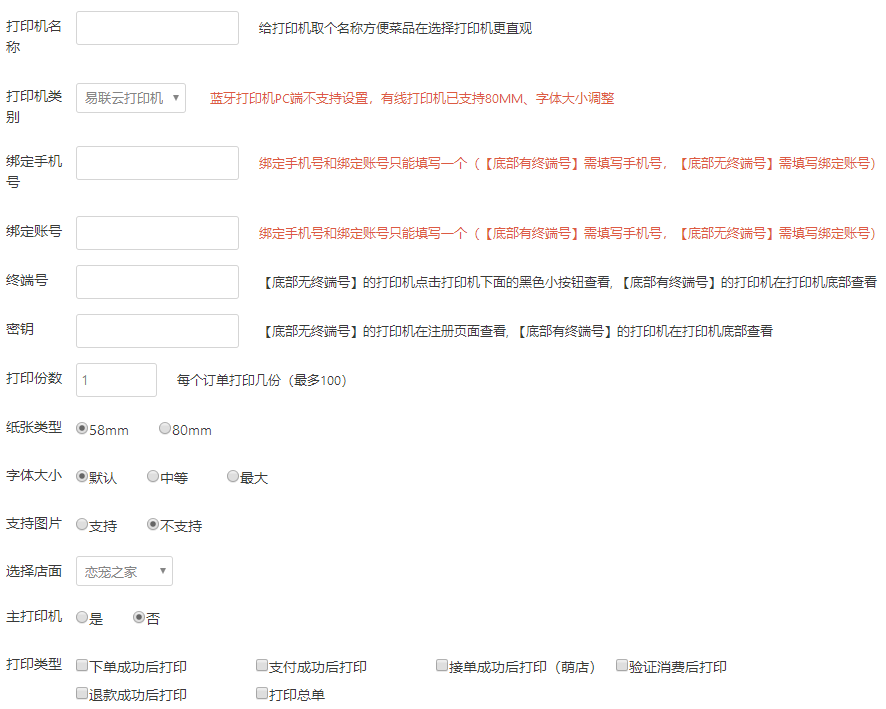
>[info] 注意:
>
> 1. 藍牙打印機PC端不支持設置,有線打印機已支持80MM、字體大小調整;
> 2. 綁定手機號綁定手機號和綁定賬號只能填寫一個(【底部有終端號】需填寫手機號,【底部無終端號】需填寫綁定賬號);
> 3. 如果您的打印機是WiFi打印機類型,就不要填寫【綁定手機號】和【綁定賬號】這兩項,否則用不了!!!
* * *
### ?10.2.**微信WIFI路由器**
>[info] 微信WIFI路由器可用于以下場景:在門店用戶使用微信關注過平臺微信公眾號后即可以上網。如果綁定了商家公眾號,關注后也能上網。
> 如果在綁定微店WIFI路由器之前用戶已經關注過公眾號,則用戶需要對公眾號回復“go”,則能自動上網。
> 適用距離:開放環境200平方米
> 具體方案請聯系網站管理員。
  可以在本頁面設置微信WIFI路由器。
:-: 
* * *
### ?10.3.**微信連WIFI**
:-: 
#### ??10.3.1.**增加WIFI設備**
  點擊選擇希望設置的店鋪增加WIFI設備。
#### ??10.3.2.**查看店鋪同步**
  點擊選擇希望同步到微信的店鋪并提交審核。
:-: 
* * *
### ?10.4.**小程序門店**
  選擇希望使用小程序門店的店鋪點擊提交并填寫基礎設置。
:-: 
:-: 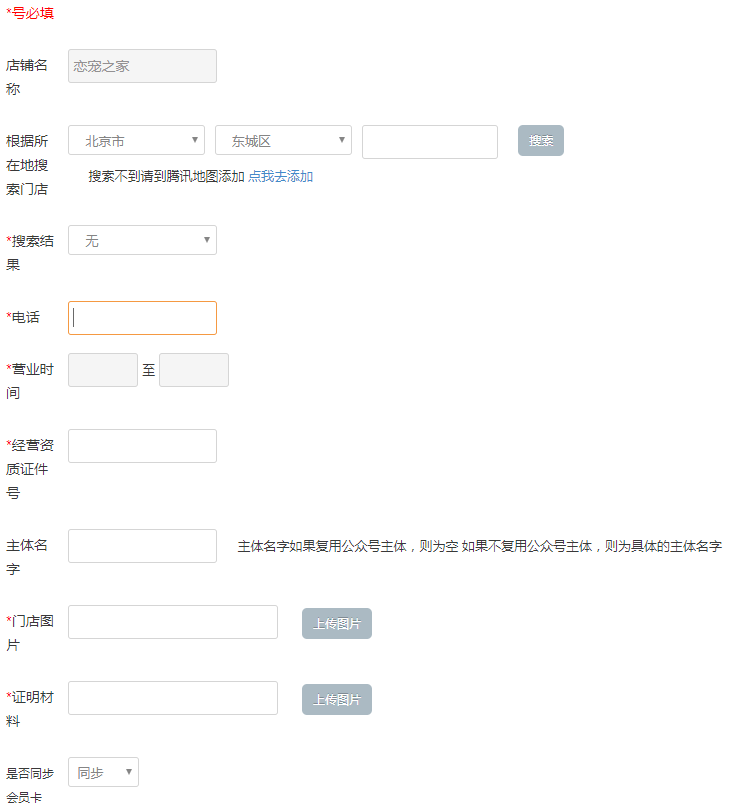
>[info] \*號項必填。
## 11.**拼團機器人**
  可以在本頁面設置拼團機器人相關的設置信息,點擊支持快速添加。
:-: 
拼團機器人列表
:-: 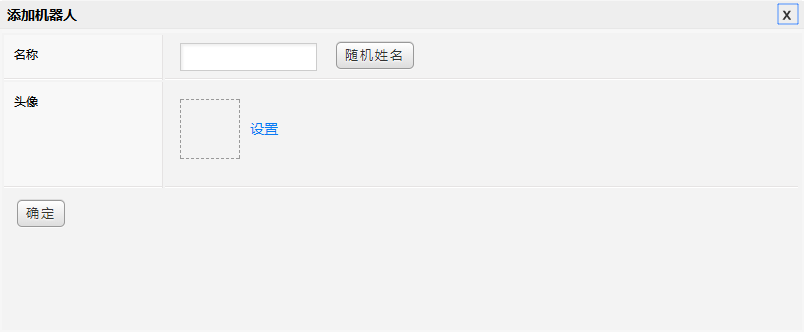
添加機器人
## 12.**手機登陸**
  可以在本頁面設置平臺的手機登錄的相關的設置信息,包括手機短信登錄時使用的手機號與是否開啟手機登錄的選項。
:-: